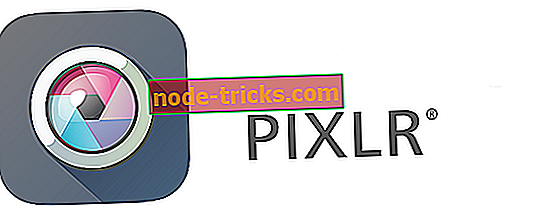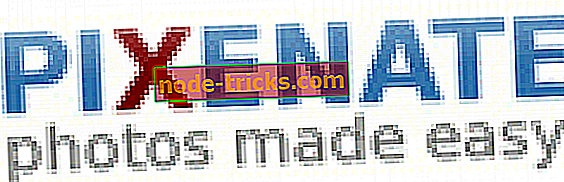6 najbolji softver za uklanjanje crvenih očiju kako biste popravili svoje fotografije
Vjerojatno ste, barem jednom ili dvaput tijekom svog života, pokušali snimiti sjajne fotografije za rođendan, maturu ili čak autoportret s pametnog telefona, a kada se vratite pogledati snimke, neki imaju crvenu crvenu boju oko.
Većina bi ljudi izbrisala fotografije s pogreškama crvenih očiju, ali što ako ste napravili savršene snimke i jednostavno ih ne možete izbrisati jer možda nećete dobiti isti?
Crvene oči obično su rezultat korištenja bljeskalice pri snimanju fotografija pri slabom osvjetljenju ili tijekom noćnog vremena, jer takvi uvjeti uzrokuju da fotoaparat ispusti svjetlost koja se odbija od vaših očiju, s odrazom.
Pa, zahvaljujući tehnologiji, softver za uklanjanje crvenih očiju postoji kako bi popravio takve pogreške dok održava kvalitetu vaših fotografija.
- 1
Fotor (preporučeno)

Fotor je softver za uklanjanje crvenih očiju zauvijek izgubio s takvim pogreškama u tri jednostavna koraka i nekoliko klikova, tako da više nikada nećete morati brinuti o ponovnom uništavanju savršenih snimaka.
Jednostavno otvorite fotografiju, koristite Red Eye Remove (Uklanjanje crvenih očiju) i kliknite za popravak crvenih očiju, zatim dovršite izmjene i spremite svoj rad u formatu i željenu kvalitetu.
Fotor ne nudi samo uklanjanje efekta crvenih očiju, nego i uređivač fotografija, foto efekte, naljepnice, tekst i druge značajke kao što su retuširanje, izrada kolaža i grafički dizajn.
Kada završite s uklanjanjem crvenih očiju, također možete besplatno isprobati i druge značajke, uključujući filtre za fotografije, i izvući najbolje iz svojih fotografija.
- Nabavite sada Fotor crvenih očiju iz Fotora
- PROČITAJTE: 5 najboljih monitora za uređivanje fotografija za kupnju u 2018
- 2
iPiccy

Sa softverom za uklanjanje crvenih očiju iPiccy, proces je također jednostavan kao par klikova u nekoliko minuta od učitavanja vaše fotografije u program, a vaše neočekivane crvene oči su fiksne u tren oka.
Crvene oči mogu biti dosadne i smetnje, ali s iPiccyjevim korektorom za crvene oči možete se lako nositi s pogreškom, bez obzira na vašu dob ili iskustvo s računalom.
Jednostavno prenesite fotografiju u iPiccy Photo Editor, otvorite karticu za retuširanje, odaberite alat za uklanjanje crvenih očiju, a zatim se primijenite na odabrane oči. Kada završite, spremite svoju sliku i voila!
Crveno oko je samo dio onoga što iPiccy može učiniti za vas, ali kartica retuširanja može učiniti mnogo više od ispravljanja pogrešaka crvenih očiju. Možete eksperimentirati s drugim alatima i raditi stvari poput mršavljenja lica, ili izbjeljivanja zubi, i još mnogo toga.
Nabavite iPiccy korektor crvenih očiju
- 3
GIMP

GIMP, ili GNU Image Manipulation Program, je besplatan alat za uređivanje fotografija koji dolazi sa softverom za uklanjanje crvenih očiju.
Ako ste upoznati s Photoshopom, jednostavno možete koristiti GIMP-ove sofisticirane alate za uređivanje kako biste u svojoj biblioteci stvorili zapanjujuće i vizualno atraktivne fotografije, iako to zahtijeva dodatne vještine ili vrijeme da biste ga razumjeli i koristili, tako da nije jednostavno kao većina besplatnih fotografija urednici.
Dok GIMP nema gumb za uklanjanje crvenih očiju, ima alate koje možete koristiti za postizanje željenog učinka.
Pomoću filtra za uklanjanje crvenih očiju možete ukloniti crvene oči sa slike, ali uz GIMP morate napraviti odabir (laso ili eliptični) granice šarenice očiju ili očiju koje imaju zjenicu crvenih očiju.
Nakon što odaberete područje, primijenite filtar tako da ga aktivirate u izborniku prozora slike u odjeljku Filtri> Poboljšanje> Uklanjanje crvenih očiju . Prozor Pregled omogućuje vam da vidite promjene u stvarnom vremenu i možete odabrati dobru vrijednost praga u usporedbi s onim što je prikazano, a zatim je potvrdite.
Kako pomičete pokazivač praga, intenzitet crvene boje će se razlikovati.
GIMP ne samo da vam omogućuje uklanjanje pogrešaka crvenih očiju, nego možete dodavati i slojeve, maske, krivulje i razine, ali možete čak i klonirati, izraditi vlastite prilagođene četke, primijeniti perspektivu i još mnogo toga koristeći svoje pametne alate za odabir.
Ostale istaknute značajke uključuju alate za retuširanje i elemente grafičkog dizajna koje možete koristiti za stvaranje ikona i umjetnost za druge namjene.
Nabavite GIMP alat za uklanjanje crvenih očiju
- TAKOĐER PROČITAJTE: 6 najboljih softvera za kolaž fotografija za korisnike Windows računala
- 4
PicMonkey

Ovaj softver za uklanjanje crvenih očiju osmišljen je kako bi istjerao uznemirujuće nijanse na fotografijama.
Ima sve što je potrebno kako bi vaše ideje oživjele, od uređivanja fotografija, izrade kolaža i alata za grafički dizajn.
PicMonkey-jev alat za uklanjanje crvenih očiju jedan je od njegovih alata koji se mogu dotjerati.
Da biste koristili ovaj alat, kliknite na njega, a zatim odaberite gumb Ljudski ili Furball (za životinje). Povucite pokazivač iznad područja crvenog oka i alat će otkriti pogreške i ispraviti probleme koje pronađe.
Ovisno o količini crvenih očiju na fotografiji, možda ćete morati više puta primijeniti efekt uklanjanja crvenih očiju kako biste postigli željene rezultate.
Kada završite, fotografije možete skinuti s radne površine i ispisati iz PicMonkey Print Shopa.
Nabavite PicMonkey odstranjivač crvenih očiju
- 5
Pixlr
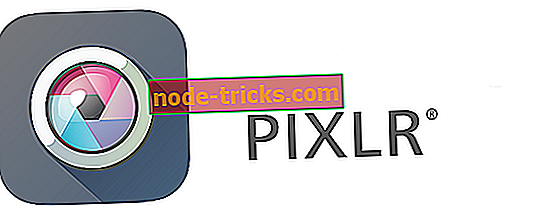
Pixlr je pokrenut prije gotovo deset godina kako bi osigurao jednostavan i besplatan alat za kreiranje, uređivanje i dijeljenje slika na internetu, ali je tri godine kasnije nabavljen od strane Autodeska, koji mu je zatim dodao neke nove značajke.
Da biste uklonili pogrešku crvenih očiju na svojim fotografijama, možete koristiti Pixlr Editor koji se nalazi na njegovoj web-lokaciji, a koji je besplatan za korištenje i ima snagu i prednost Photoshopa i pratećih elemenata besplatno.
Jednostavno otvorite sliku i primijetit ćete da vam Pixlrov unaprijed izrađeni alat za crvene oči daje podesivu kontrolu tolerancije između 0 i 100 posto, uz zadanu postavku od 50 posto, od koje možete početi i vidjeti jesu li rezultati u redu vas.
Nakon što postavite razinu tolerancije, kliknite sredinu svake crvene zjenice i Pixlr se automatski podešava.
Nabavite alat za uklanjanje crvenih očiju
- PROČITAJTE: Najbolji softver za fotoalbum koji će se koristiti u sustavu Windows 10
- 6
Pixenate
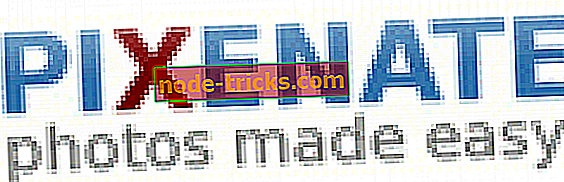
Pixenate nudi niz značajki koje uređivanje fotografija čine jednostavnim za upotrebu i za amatere ili za stručnjake.
To su alati koji rješavaju najčešće probleme s kojima se susreću ljudi koji fotografiraju, a oni su jednostavni za korištenje prilikom uklanjanja crvenih očiju, izbjeljivanja zubi ili osvjetljavanja fotografija ispod izloženosti, među ostalim problemima.
Uklanjanje crvenih očiju dio je Pixenateovog kozmetičkog alata za poboljšanja i vjerojatno je najvažnije jer je crveno oko zajedničko fotografiji u zatvorenom prostoru.
Softver za uklanjanje crvenih očiju olakšava uklanjanje crvenih očiju sa samo nekoliko klikova. Također možete koristiti dodatak za izbjeljivanje zubi za izbjeljivanje zubi u boji radi prirodnog izgleda, ukupnog krajnjeg rezultata na fotografijama.
Pixenate je idealno rješenje za društvene mreže i druge web-lokacije koje pokreću zajednice i prodaju fotografije.
Nabavite alat za uklanjanje crvenih očiju Pixenate
Jeste li se odlučili na koji od ovih softvera za uklanjanje crvenih očiju ćete koristiti ovu svečanu sezonu? Javite nam svoj izbor u odjeljku za komentare u nastavku.